Os ficheiros PDF são um standard no mundo da produtividade. Devido às suas capacidades de compressão e portabilidade tornam a troca de informação e a interoperabilidade entre sistemas operativos um problema do passado. Mas uma das tradicionais limitações deste formato, é a dificuldade em editar os vários PDF que recebe dos seus contactos. A boa notícia é que existe uma solução. Vamos mostrar-lhe como criar um PDF híbrido.
O que é um PDF híbrido?
É um ficheiro PDF que além de poder ser visualizado, inclui o documento de origem embutido dentro dele para que qualquer pessoas com um software de produtividade também possa editá-lo se quiser.
Pré-requisitos para abrir um PDF híbrido no LibreOffice.
Esta dica que lhe deixamos está listada na wiki oficial da DocumentFoundation, a fundação responsável por suportar o desenvolvimento do LibreOffice. Mas as boas notícias é que esta capacidade também existe em versões recentes do Apache OpenOffice e NeoOffice (versão do OpenOffice optimizada para Mac). O que significa que pode criar um ficheiro PDF híbrido no LibreOffice e passar a um amigo seu que por acaso o quer abrir e editar no OpenOffice (ou vice-versa).
Para abrir PDFs híbridos, o LibreOffice terá de ter os filtros de importação de PDF instalados. Este é incluído por padrão em versões actuais (Windows, Mac e Linux), mas você pode ter que instalar este filtro manualmente, dependendo da versão do LibreOffice que você tem. No Ubuntu, se estiver a usar o LibreOffice. procure por um pacote denominado LibreOffice-pdfimpor. Se estiver a usar o OpenOffice procure pelo pacote openoffice.org-pdfimport.
Criar um PDF híbrido no LibreOffice.
A criação de um PDF híbrido é um processo muito simples que pode seguir em 3 simples passos:
- Crie um documento no LibreOffice em qualquer um dos programas do suite e produtividade (Writer, Calc, Impress, Base ou Draw)
- Vá ao menu Ficheiro (ou Arquivo no idioma Brasileiro), e seleccione Exportar como PDF
- Na caixa de diálogo “Opções de PDF” e em especial na tab “Geral” poderá encontrar a opção Incorporar Ficheiro OpenDocument (ou Incorporar Arquivo OpenDocument no idioma Brasileiro). Seleccione esta opção e carregue no botão Exportar para gerar o PDF.
E está feito! Poderá partilhar o seu PDF híbrido gerado com um contacto que saiba que lhe vai dar jeito editar a informação que anexa no documento. Note que a partir de agora todos os documentos PDF que gerar serão neste formato. Se quer voltar a gerar PDF’s normais (i.e. sem a capacidade de edição) terá que reproduzir os passos anteriores e desactivar a opção que activou no passo 3.
Experimente! Trocar PDF’s editáveis com os seus amigos ou colaboradores no seu emprego nunca foi tão fácil como agora.
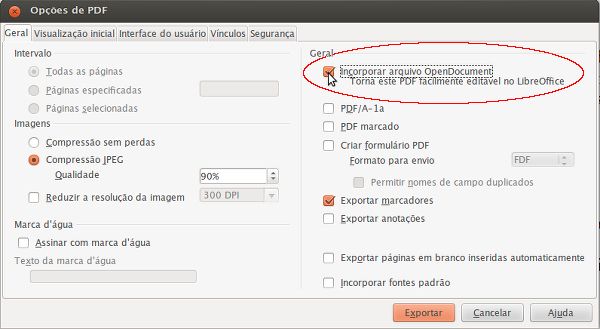

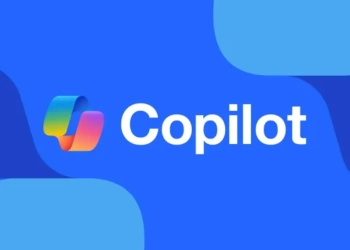
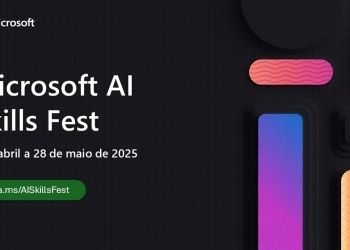












Comentários